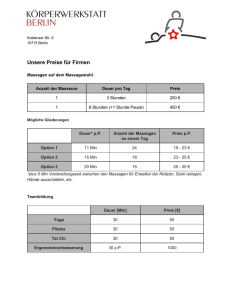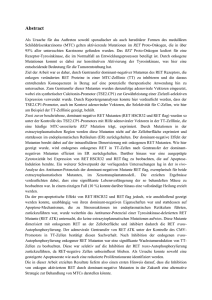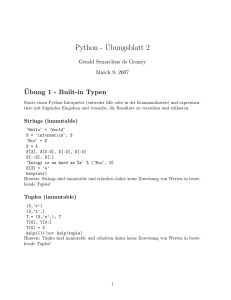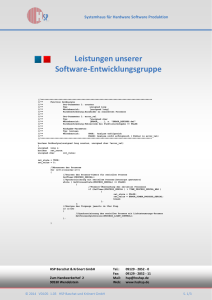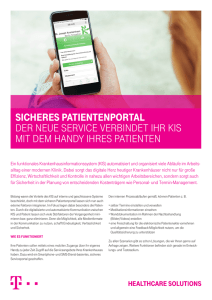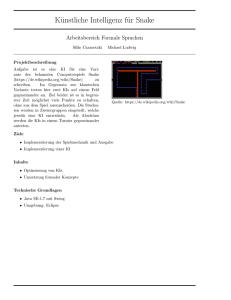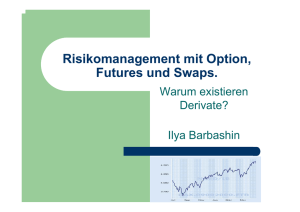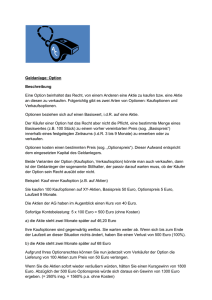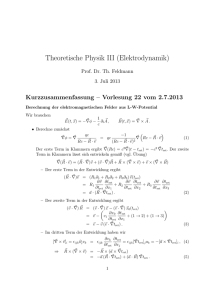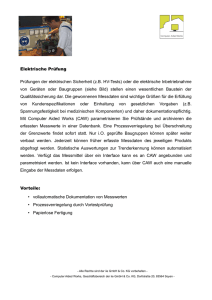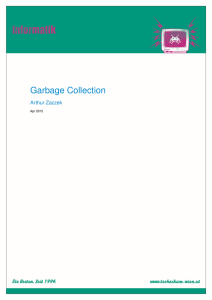WORD-file
Werbung
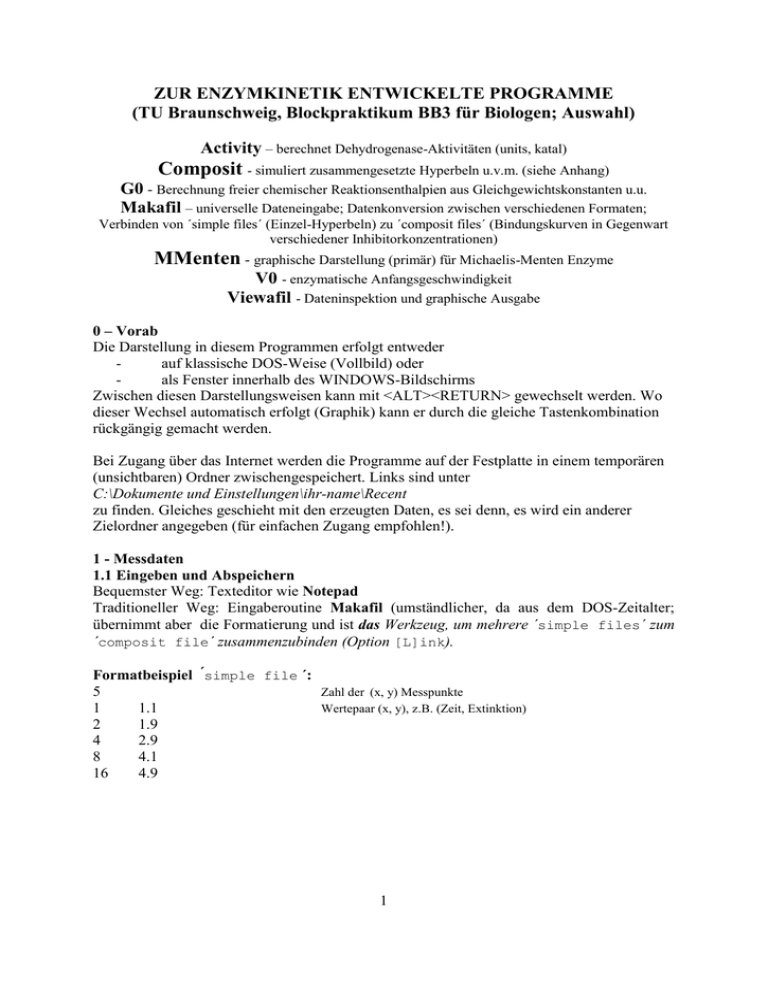
ZUR ENZYMKINETIK ENTWICKELTE PROGRAMME (TU Braunschweig, Blockpraktikum BB3 für Biologen; Auswahl) Activity – berechnet Dehydrogenase-Aktivitäten (units, katal) Composit - simuliert zusammengesetzte Hyperbeln u.v.m. (siehe Anhang) G0 - Berechnung freier chemischer Reaktionsenthalpien aus Gleichgewichtskonstanten u.u. Makafil – universelle Dateneingabe; Datenkonversion zwischen verschiedenen Formaten; Verbinden von ´simple files´ (Einzel-Hyperbeln) zu ´composit files´ (Bindungskurven in Gegenwart verschiedener Inhibitorkonzentrationen) MMenten - graphische Darstellung (primär) für Michaelis-Menten Enzyme V0 - enzymatische Anfangsgeschwindigkeit Viewafil - Dateninspektion und graphische Ausgabe 0 – Vorab Die Darstellung in diesem Programmen erfolgt entweder auf klassische DOS-Weise (Vollbild) oder als Fenster innerhalb des WINDOWS-Bildschirms Zwischen diesen Darstellungsweisen kann mit <ALT><RETURN> gewechselt werden. Wo dieser Wechsel automatisch erfolgt (Graphik) kann er durch die gleiche Tastenkombination rückgängig gemacht werden. Bei Zugang über das Internet werden die Programme auf der Festplatte in einem temporären (unsichtbaren) Ordner zwischengespeichert. Links sind unter C:\Dokumente und Einstellungen\ihr-name\Recent zu finden. Gleiches geschieht mit den erzeugten Daten, es sei denn, es wird ein anderer Zielordner angegeben (für einfachen Zugang empfohlen!). 1 - Messdaten 1.1 Eingeben und Abspeichern Bequemster Weg: Texteditor wie Notepad Traditioneller Weg: Eingaberoutine Makafil (umständlicher, da aus dem DOS-Zeitalter; übernimmt aber die Formatierung und ist das Werkzeug, um mehrere ´simple files´ zum ´composit file´ zusammenzubinden (Option [L]ink). Formatbeispiel ́simple file ´: 5 Zahl der (x, y) Messpunkte 1 1.1 Wertepaar (x, y), z.B. (Zeit, Extinktion) 2 1.9 4 2.9 8 4.1 16 4.9 1 Formatbeispiel ́composite file ´ (Inhibitionsmessungen): 2 Zahl der ́data sets ´ (Messreihen ohne/mit Inhibitor) 4 Zahl der Messpunkte in ́set 1 ´ 0 ́side conditions´ (Inhibitorkonzentration) .02 10 .025 13.5 .03 17.5 .1 30 4 Zahl der Messpunkte in ́set 2 ´ 5 ́side conditions ´ (Inhibitorkonzentration) .02 2.5 .025 3.3 .03 4 .1 5.3 1 22 etc. 1.2 Einlesen gespeicherter Messdaten Eine typische Eingangsfrage der Programme lautet: enter [D]ata, use the [E]xample or read a [F]ile - Das Einlesen eines files wird durch den Tastendruck F <RET> eingeleitet. Tastendruck D <RET> : Aufrufen der mitgegebenen Dateneingaberoutine (wird nicht empfohlen! Besser „Makafil“ verwenden, ´file´ abspeichern, dann aufrufen); Tastendruck E <RET> : Aufrufen eines Arbeitsbeispiels. Mit Hilfe dieses Beispiels wurde das jeweilige Programm entwickelt. Ein Probelauf mit dieser Option sollte eine detaillierte Gebrauchsanweisung ersetzen. 1.3 Abspeichern angeglichener Messdaten Die meisten Programme gleichen die Messdaten durch “nichtlineare Regression” an ein mathematisches Modell an. Somit wird aus dem obigen Formatbeispiel ́simple file ´ z.B. ein file 5 1 2 4 8 16 1.117694 1.902887 2.933184 4.022024 4.938678 Dieser ´file ´ wird nach der Abfrage save fitted data on disk - [P]roceed or [S]kip durch Tastendruck P <RET> gespeichert und steht dann für die weitere Bearbeitung in anderen Programmen zur Verfügung. Bei diesen “anderen Programmen” ist z.B. an graphische Routinen mit hoher Auflösung (GraphPad, Excel...) gedacht. In allen Programmen 2 wird eine vorgeschlagene Option durch P <RET> eingeleitet bzw. durch S <RET> übersprungen. Wo vorhanden, erfolgt durch Q <RET> (für [Q]uit) ein Rücksprung an den Programmanfang und durch M <RET> (für [M]ain menu) ein Sprung in das ProgrammMenu. 2 - Ausdrucken von Grafiken Bild mit <Alt/Return> verkleinern und in die Windows-Welt transferieren (Bild darf nicht formatfüllend sein !) Taste <Druck> drücken: der Bildschirminhalt wird in die Zwischenablage kopiert; MS-Paint öffnen, Bildschirminhalt in das Fenster übertragen (Befehl EINFÜGEN oder PASTE) ggf. Farben invertieren: - ” Klicken Sie im Menü "Bild" auf "Farben umkehren". relevanten Bildteil ausschneiden und mit KOPIEREN/EINFÜGEN (bzw. COPY/PASTE) in das gewünschte Textverarbeitungsprgramm (oder ein neues MS-Paint-Fenster) übertragen. Jetzt kann gedruckt werden. 3 - Was mache ich wenn.... ....ich den Sinn einer vom Computer vorgeschlagenen Option einfach nicht verstehe: die nächstliegende Option/Abfrage befindet sich immer in Bildschirm-Mitte. Was auch noch möglich ist, findet man am unteren Rand; falls auch dies nicht hilft: einfach <Return> drücken. In den meisten Fällen gelingt es, den Computer eine plausible Option ausführen zu lassen. ....ich aus einem Programm (z.B. aufgrund eines Fehlers) nicht mehr herauskomme: - so lange <Return> drücken, bis die nächste Frage gestellt wird. Dann <Strg><Pause> bzw. <Ctrl><Break>) drücken, um in das Programm-Menu zurückzuspringen. 4 - Wegweiser anhand des "Composit"-Programms in fünf einfachen Schritten Programmaufruf (Option anclicken); im Programmfenster [S] drücken denn es soll der Einfluss der [S]ubstratkonzentration auf die Reaktionsgeschwindigkeit ermittelt werden. Mit anderen Worten: aus der [H]yperbolen Abhängigkeit des v von [S] sollen die Michaeliskonstante (Km) und die Sättigungsgeschwindigkeit (Vmax) durch nichlineare Regression abgeleitet werden; - [H] drücken Angleichung der Messwerte an eine [H]yperbel; alle Funktionen sind mit einem „fest-verdrahteten“ Beispiel ([E]xample) versehen, das an dieser Stelle aufgerufen werden kann; - [E] drücken es folgt eine Reihe Optionen, die separat aufgerufen werden können. Für einen ersten Schnelldurchgang reicht es hingegen, jede Frage durch Tastendruck <RET> zu quittieren. Der Computer trifft damit eine plausible Auswahl und zeigt in dieser Reihenfolge: eine Graphik mit den anzugleichenden Messdaten Schätzwerte für Km und Vmax automatische Übernahme der Schätzwerte (eine eigene Eingabe wäre möglich) unbeschränkte Parametervariation (´maskieren ´, d.h. Festhalten eines Parameters und Festlegen von Parametergrenzen, ́bounds´, ist möglich, siehe nächstes Kapitel); Verbesserung der Schätzwerte (Minimierung der Summe der Fehlerquadrate, ́SSQ´ in zehn Durchgängen; Angabe der optimierten Parameter); 3 - - Abweichungen zwischen Messwerten und optimierten Werten der Reaktionsgeschwindigkeit ´v´ die Möglichkeit, ´v´-Werte für nicht gemessene Substratkonzentrationen [S] zu interpolieren; die Werte für die angeglichene (optimierte) Hyperbel abzuspeichern, z.B. um sie in einem externen Graphikprogramm weiter zu verarbeiten oder für Klausuraufgaben verfügbar zu haben ;-) explizite Angabe der optimierten Werte für Km und Vmax (zum Notieren), sowie die optimierten Messwerte (z.B. für eine Graphik per Hand); eine Graphik, in die zuerst die Originalmesswerte, dann die angeglichenen Messwerte eingezeichnet werden. Diese Graphik kann durch betätigen der ́Drucḱ-Taste ausgegeben werden. 4.1 Möglichkeiten beim Gebrauch der Funktionen „mask“ und „bounds“ [C]omposit generiert zur Durchführung einer nichtlinearen Regressionsanalyse Schätzwerte der anzugleichenden enzymkinetischen Parameter (´definitions and estimates´). Diese können der Reihe nach durch <Return> übernommen werden und erscheinen dann unter ́enter estimates of the parameters....´. Statt der Übernahme können an dieser Stelle auch eigene Schätzwerte eingegeben werden. Anschließend gibt es die Möglichkeit, einzelne oder alle dieser Schätzwerte zu maskieren (´[M]ask parameter´) oder Grenzen (´[B]ounds´) vorzugeben, die bei der Variation eingehalten werden. Lassen Sie uns dies anhand des unter [C]omposit/[S]ubstrate/c[O]operative (Hill) eingestellten ´[E]xample´ demonstrieren: [B]ounds: Die Option gibt Grenzen vor, innerhalb derer bei der nichtlinearen Regression variiert werden darf. So lässt der Hill-Koeffizient nH für eine Variation zwischen [Z]ero und 2 freigegeben, z.B. da es sich um ein dimeres Protein handelt, bei dem nH aus physikalischen Gründen einen Wert 2 nicht überschreiten kann. Eine untere Grenze [Z]ero, hier 1E-27, verhindert, dass negative Hill-Koeffizienten (d.h. solche ohne reale Bedeutung) ausgegeben werden. Angabe einer ́lower bound´ [Z]ero und einer ´upper bound´ [I]nfinite erzwingt Variation des Parameters im positiven Bereich. Solche Vorgaben können sinnvoll sein, wenn der Rechner z.B. eine optimal Anpassung für negative Km-Werte findet. Bitte beachten: die Werte ´0´ oder ´∞´ selbst würden den Rechner zum Absturz bringen, Stattdessen wird, wie erwähnt, automatisch ein sehr kleiner (1E-28) bzw. ein sehr großer Wert (1E28) eingesetzt. [M]ask: Mit großer Sicherheit bekannte Parameter lassen sich fixieren (maskieren) und werden dann von der Variation ausgenommen. Es gibt auch die Möglichkeit, sämtliche Parameter zu definieren und zu maskieren. Der Computer nimmt dann keine Regression vor, sondern konstruiert eine Bindungskurve zu den vorgegebenen Werten. Wird (wo vorhanden) die Funktion [O]ffset freigegeben, so versucht der Rechner, durch Parallelverschiebung der Null-linie eine bessere Anpassung zu erreichen (eine unrichtige Null-linie kann die Folge systematischer Messfehler sein!). 4.2 Kommunikation mit Mmenten Sättigungsfunktionen, die in Composit optimiert wurden, können in Mmenten linearisiert werden, z.B., um ein Inhibitionsmuster auf bekannte Weise im Lineweaver-Burk Diagramm darzustellen (dieses Verfahren ist legitim, da die Linearisierung nur zur Repräsentation, nicht aber zur Evaluation benutzt wird). Dazu werden die idealisierten Werte unter [EX] zwischengespeichert (vergl. Kap. 1.3 und Kursivtext unter 4), auf analoge Weise in Mmenten eingelesen und einem der vorgesehenen Linearisierungsverfahren unterworfen. Einstiegsoptionen: 4 - diagnosis of inhibition Ki - calculations after Ki - calculation from Kis - calculation from (...only for [T]ype [D]ixon [S]lope [I]ntercept mixed-type) - [N]othing of these [T] verschafft Zugang zum Lineweaver-Burk Plot. Danach folgt die Option do you want... to re[P]lot, re[C]alculate or [Q]uit und über [P] der Zugang zu allen Linearisierungsoptionen. 5 Anhang: Transformationen der Michaelis-Menten-Gleichung (Komponeten in ´Composit´) v v v v v V max [ S ] Km [ S ] Hyperbol (Michaelis-Menten) V 1 [S] V 2 [S] K1 [ S ] K 2 [ S ] Doppelt-hyperbol (Isoenzyme) V max [ S ]nH Km [ S ]nH Kooperativ (Hill ) V max [ S ] [ S ]2 Km [ S ] (1 ) Kis Substrat-Inhibition Vmax [ A][ B] KiA KmB KmA [ B] [ A][ B] Mehrsubstratreaktionen Allgemeine Inhibitionsgleichung (mixed type) v V max [ S ] [I ] [I ] Km(1 Ki ) [ S ](1 Kis) Kis → ∞ Ki → ∞ Ki = Kis : kompetitiv : unkompetitiv : nicht-kompetitiv Kooperative Bindung nach Adair (hier: allosterisches Protein mit zwei Bindungsplätzen) v V max(a 2b) 2(1 a b) a 1 K [S] 1 b 1 K 1 K [ S ]2 1 2 6 Demonstrations-Files zur Vorlesung vom 31. Januar 2005 A – File Ex4 (negative Kooperativität) 12 .5 2 5 10 15 20 30 40 50 70 90 110 17 38 52 64 70 75 81 86 90 95 99 100 B – File E1ox - Kompetitive Inhibition 4 5 0 .067 .133 .2 .333 .667 5 100 .067 .133 .2 .333 .667 5 250 .067 .133 .2 .333 .667 5 500 .067 .133 .2 .333 .667 .78 1.14 1.42 1.44 1.74 .3 .53 .63 .94 1.62 .07 .305 .43 .6 1.03 .15 .15 .18 .39 .68